AirPods Mikrofonunun Çalışmamasını Düzeltmek İçin Etkili Çözümler [2023]
 Yazar: Lisa Ou / 18 Mayıs 2022 09:00
Yazar: Lisa Ou / 18 Mayıs 2022 09:00 Apple'ın AirPod'ları günümüzde en yaygın kullanılanlardan bazılarıdır. Bu AirPod'lar, kullanıcıların Hey Siri ile telefon görüşmeleri yapmasına ve sesle kontrol yapmasına olanak tanıyan, arka plan gürültüsünü vb. ortadan kaldıran dahili özellikli bir mikrofona sahip kablosuz Bluetooth kulaklıklardır. sorunsuz. Tipik olarak, önemli bir toplantı veya çağrı sırasında çalışmadığı için kullanıcıların mikrofonuyla ilgili bir sorunu vardır.
Aynı sorunu yaşıyorsanız paniğe kapılmayın. Çünkü bu yazımızda size AirPods'ta çalışmayan mikrofonu düzeltmek için kullanabileceğiniz en kolay ve etkili çözümleri göstereceğiz.
![AirPods Mikrofonunun Çalışmamasını Düzeltmek İçin Etkili Çözümler [2023]](https://www.fonelab.com/images/ios-system-recovery/airpods-microphone-not-working.jpg)

Rehber Listesi
Bölüm 1. Apple AirPods Mikrofonu Neden Çalışmıyor?
Sorunu çözmeden önce, AirPod'larda mikrofonunuzun çalışmamasına neyin sebep olabileceğini bilmelisiniz. Airpods mikrofonunuzun aniden çalışmamasının nedenlerinin neler olduğuna bakın.
- Ayarlar Sorunu: AirPods mikrofonunuzun tekrar çalışabilmesi için Ayarlar'ı kontrol etmeniz veya küçük değişiklikler yapmanız önemlidir. Kullanıcıların çoğu bu konuda hata yapma eğilimindedir.
- AirPods Tam Dolu Değil: AirPods mikrofonunuz çalışmıyorsa, bunun nedeni AirPods'unuzun pilinin bitmesi olabilir.
- Kir Parçacıkları: AirPods'unuzun temizlik, maceralı bir gezi vb. etkinlikler yaparken toz birikmiş olması da mümkündür. Ayrıca AirPod'unuzu düşürmüş olabilirsiniz. Bu nedenle, AirPods mikrofonunuzun her yerinde kir var.
- Bağlantı/Eşleştirme Sorunları: Bluetooth şu anda hala çalışıyor ve AirPods bunu kullanıcının cihazını eşleştirmek ve bağlamak için kullanıyor olsa da, bu mükemmel bir özellik değil. Her zaman kararsız hale geldiği durumlar olacaktır.
- Hasar ve Mekanik Sorun: Bu, AirPods mikrofonunuz için en kötüsü olabilir. Kullanıcıların duymak istemediği terim ise 'AirPod'larınız bozuk veya hasarlı'. Ama neyse ki, eski tarz kulaklıklar veya Apple'ın ürünleri zor ve uzun ömürlü olduğu için bu sorunun yaşanması çok nadirdir.
AirPods mikrofonunuzun çalışmamasına neden olabilecek nedenleri öğrendikten sonra, bu konudaki sorununuzu çözmek için verilen düzeltmeleri deneyebilirsiniz. Bu gönderinin sonraki bölümüne geçin.
FoneLab, iPhone / iPad / iPod'u DFU modundan, kurtarma modundan, Apple logosundan, kulaklık modundan vb. Verileri veri kaybı olmadan normal duruma getirmenizi sağlar.
- Devre dışı bırakılmış iOS sistem sorunlarını düzeltin.
- Veri kaybı olmadan devre dışı iOS cihazlarından veri ayıklayın.
- Güvenli ve kullanımı kolaydır.
Bölüm 2. Mikrofonun AirPods'ta Çalışmamasını Düzeltmek İçin En İyi Çözümler
AirPods mikrofonunuzun gerçekten çalışmasını durdurabilecek birkaç sorun var. Tartıştığımız ipuçlarının mutlaka hepsini yapması gerekmez. Bunları okuyun ve sorununuzu çözmede ihtiyaçlarınız için en iyi çözümü seçin. Ancak denediğiniz yöntem işe yaramadıysa başka bir yol deneyin. Bunun yanında kullanabileceğiniz birçok teknik paylaştık.
Çözüm 1. AirPod'ları Cihaza Yeniden Bağlayın
Bazen cihazınız veya AirPods'unuz diğer Bluetooth cihazlarına bağlıysa, seçtiğiniz cihaza bağlanmaya çalışmadığını fark etmezsiniz. Sonuç olarak, AirPod'larınızın neden çalışmadığını merak ediyorsunuz. Çoğu zaman, bu basit ipucu AirPod'larınızla ilgili milyonlarca sorunu çözebilir.
AirPod'larınızı yeniden bağlamak için aşağıdaki adımları izleyin:
1. AdımApple cihazınızda Bluetooth'u kapatıp tekrar açın.
2. AdımArdından, listede BENİM CİHAZLARIM, AirPod'unuzun adını seçin.
3. AdımSon olarak, bağlanana kadar bekleyin ve AirPod mikrofonunuzun tekrar çalışıp çalışmadığını deneyin.
Çözüm 2. AirPod Mikrofonunu Temizleyin
AirPod'unuzu temizlemek gerçekten çok önemlidir. Bunu yapmak için kuru bir pamuklu çubuk alın ve AirPod'unuzun mikrofonunu onunla temizleyin. Ayrıca, sorunsuz bir dinleme deneyimi sağlamak için bunu zaman zaman hoparlör ağlarında yapmanız önerilir. Ancak, lütfen her zaman temizlerken nazik olmanız gerektiğini unutmayın.
Çözüm 3. AirPod'ları Şarj Edin
AirPods'unuzu kullanmadan önce tamamen şarj olduğundan veya yeterince şarj olduğundan emin olmalısınız. Aksi takdirde onu ve mikrofonunu kesinlikle kullanamazsınız. Çoğu zaman, AirPod'ların garip veya tuhaf davranmasının nedeni, pillerinin neredeyse bitmiş olması olabilir. Şarj ederken doğru adaptörü ve kabloyu seçtiğinizden emin olun.
Çözüm 4. Bluetooth Ayarlarını Kontrol Edin
Ayarlar özelliği her mobil cihaz için hayati öneme sahiptir. Aslında, kullanıcılar cihazlarıyla ilgili bir sorun yaşadıklarında Ayarlar'dan geçme eğilimindedir. Ve bununla AirPods mikrofonunuzu orada kontrol edebilir ve düzeltebilirsiniz. Bunu yapmak için cihazların Ayarlar > Bluetooth'a gidin. Ardından listeden Airdrop'unuzun adını bulun ve sağdaki bilgi simgesine dokunun. Son olarak, Mikrofon'u seçin ve mevcut seçeneklere göre sağı veya solu seçin.check-bluetooth-microphone-settings.jpg
Çözüm 5. Cihazı Yeniden Başlatın
AirPods'un gerçekten hatalı olmadığı zamanlar vardır. Android'inize bağlanmaya çalışan cihazınız suçlu olabilir, bilinmeyen nedenlerle kullanamazsınız. Bu nedenle, cihazınızı yeniden başlatmak, cihazınızı normal durumuna geri getirmenin en hızlı yolu olabilir. Şimdi, cihazınızı yeniden başlatmak için Güç düğmesini ve iki Ses düğmesinden birini basılı tutun. Bir kaydırıcı göründüğünde, Kapat'a kaydırın. Cihazınızın tamamen kapanması ve ekranın kararması için birkaç dakika bekleyin.
FoneLab, iPhone / iPad / iPod'u DFU modundan, kurtarma modundan, Apple logosundan, kulaklık modundan vb. Verileri veri kaybı olmadan normal duruma getirmenizi sağlar.
- Devre dışı bırakılmış iOS sistem sorunlarını düzeltin.
- Veri kaybı olmadan devre dışı iOS cihazlarından veri ayıklayın.
- Güvenli ve kullanımı kolaydır.
Çözüm 6. AirPod'ları Sıfırlayın
Sorunu çözmek için iPad'inizi sıfırlamayı deneyebilir ve bir şey olup olmadığını görebilirsiniz. AirPod'larınızı nasıl sıfırlayabileceğiniz aşağıda açıklanmıştır.
1. AdımÖncelikle, cihazınızda AirPod'larınızı unutun veya eşleşmesini kaldırın.
2. AdımAirPod'ları eşleştirdikten sonra şarj kutusuna koyun ve kabloyu açmaya devam edin.
3. AdımArdından, basılı tutun Kurmak AirPod'larınızın şarj kutusundaki düğmeye basın. Durum ışığını sarı ve ardından beyaz yanıp söner. AirPod'unuz sıfırlandı.
4. AdımSonunda, işiniz bittiğinde AirPod'larınız sıfırlandı. Şimdi AirPod'larınızı tekrar bağlamayı deneyin ve cihazınızın sorunun ortadan kalktığını görüp görmediğine bakın.
Çözüm 7. AirPods Ürün Yazılımını Güncelleyin
Yukarıdaki yöntemlerden hiçbiri işe yaramadıysa, AirPods ürün yazılımınızı da güncellemeyi deneyebilirsiniz. Güncel olmayan bellenim, AirPods mikrofonunun çalışmamasına da neden olabilir. Bu nedenle, güncellediğinizden emin olun. Bunu yapmak için önce, Ayarlar > Genel > Hakkında > AirPods'a giderek iPhone'unuzda güncellenip güncellenmediğini kontrol edin. Güncel olmayan bir sürüm olduğunu görürseniz, AirPod'larınızı bir şarj kaynağına bağlayıp Apple cihazınızın yanında bırakarak ürün yazılımını güncellemeniz yeterlidir; internete bağlı olması gerekir. Son olarak, 30 dakika sonra tekrar kontrol edin ve güncellenmiş olmaları gerekir. Bu kadar!
Çözüm 8. FoneLab iOS Sistem Kurtarma
Yukarıdaki tüm yöntemleri uyguladıktan ve hiçbir şey işinize yaramadı, AirPods mikrofonunu güvenli ve etkili bir şekilde düzeltmek için kullanabileceğiniz son çare ancak en iyi araç şudur: FoneLab iOS Sistem Kurtarma. Program, kullanıcıların iOS sisteminizle ilgili hemen hemen her türlü sorunu, orijinal performansına ve işlevine geri döndürmek için profesyonel ve verimli bir şekilde çözmesine olanak tanır. Ayrıca iki iOS sistem kurtarma modu sunar: Standart Mod ve Gelişmiş Mod.
FoneLab, iPhone / iPad / iPod'u DFU modundan, kurtarma modundan, Apple logosundan, kulaklık modundan vb. Verileri veri kaybı olmadan normal duruma getirmenizi sağlar.
- Devre dışı bırakılmış iOS sistem sorunlarını düzeltin.
- Veri kaybı olmadan devre dışı iOS cihazlarından veri ayıklayın.
- Güvenli ve kullanımı kolaydır.
Standart Mod, iOS cihazınızı herhangi bir veri kaybı olmadan düzeltmenizi sağlarken, Gelişmiş Mod tüm verileri silerek cihazınızı orijinal tasarımına geri yükler. Şimdi, AirPods mikrofonunuzun bu aracı kullanarak çalışmamasını nasıl düzeltebilirsiniz? İşte takip edebileceğiniz öğretici.
FoneLab iOS Sistem Kurtarma ile Çalışmayan Mikrofonu Düzeltme Adımları:
1. AdımBaşlamak için, ücretsiz olarak indirin ve çalıştırın FoneLab iOS Sistem Kurtarma bilgisayarınızda.
2. AdımBundan sonra, cihazınızı bilgisayara takmak için bir USB kablosu kullanın. Ardından, aracın ana arayüzünde iOS Sistem Kurtarma seçeneğini tıklayın ve Başlama düğmesine basın.

3. AdımArdından, bir sonraki pencerede, hangi yöntemle yapmanız gerektiği konusunda AirPod'larınız için onarım modunu seçmeye başlayabilirsiniz.

4. AdımOnarım türünü seçmeyi tamamladığınızda, kararınızı onaylayın. Onaylamak aşağıdaki düğme. Son olarak işlem bittiğinde AirPod cihazınızı yeniden başlatın, iOS cihazınıza bağlanın ve şimdi çalışıp çalışmadığına bakın. İşte aldın!
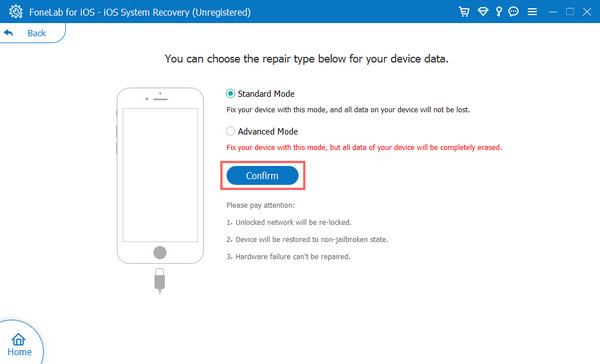
Bu nasıl FoneLab iOS Sistem Kurtarma iOS cihaz sorunlarınız için çalışır. iOS sisteminiz veya AirPods'unuzla ilgili sorunlarınız olduğunda, bunları nasıl düzelteceğinizi bilemezsiniz. Bu araç aynı zamanda ihtiyaçlarınız için en çok önerilen programdır.
FoneLab, iPhone / iPad / iPod'u DFU modundan, kurtarma modundan, Apple logosundan, kulaklık modundan vb. Verileri veri kaybı olmadan normal duruma getirmenizi sağlar.
- Devre dışı bırakılmış iOS sistem sorunlarını düzeltin.
- Veri kaybı olmadan devre dışı iOS cihazlarından veri ayıklayın.
- Güvenli ve kullanımı kolaydır.
Bölüm 3. Mic'in AirPod'larda Çalışmaması Hakkında SSS
1. AirPods mikrofonum neden telefon aramalarında çalışmıyor?
AirPods'unuzun mikrofonu çalışmıyorsa, mikrofon kullanan hiçbir uygulamada veya cihazınızın bir bölümünde çalışmaz ve bu sorunun birçok olası nedeni vardır. Bu gönderide listelenen nedenlere yukarıdan bakın.
2. AirPod'ların ömrü nedir?
Pillerine bağlı olarak bir AirPod'un beklenen ömrü en iyisidir, yaklaşık 2 yıllık kullanım. Piller bitene kadar 2 yıl sonra da istediğiniz kadar kullanabilirsiniz.
Sonuç olarak, 'AirPods mikrofonum çalışmıyor?' sorunuzun tam yanıtları bunlar. Bu gönderide verilen çözümlere her zaman güvenebilirsiniz. Yine de AirPods mikrofonunuzdaki sorunları çözmek için kullanabileceğiniz en çok önerilen yöntem, FoneLab iOS Sistem Kurtarma. Gerçekten de, talep ve beklentilerinize uyacaktır.
Ayrıca, sizden herhangi bir yorum duymak isteriz. Aşağıdaki yorum bölümünde bize bir mesaj veya bölüm bırakmanız yeterlidir.
FoneLab, iPhone / iPad / iPod'u DFU modundan, kurtarma modundan, Apple logosundan, kulaklık modundan vb. Verileri veri kaybı olmadan normal duruma getirmenizi sağlar.
- Devre dışı bırakılmış iOS sistem sorunlarını düzeltin.
- Veri kaybı olmadan devre dışı iOS cihazlarından veri ayıklayın.
- Güvenli ve kullanımı kolaydır.
